Comment utiliser les nouvelles commandes Smart Home dans Android 11
Android 11 Héros Androïde Maison Intelligente / / February 27, 2021
Dernière mise à jour le

Les commandes de la maison intelligente dans le menu d'alimentation ne sont que l'un des avantages de l'utilisation d'Android 11 ou plus récent. Voici un bref aperçu de l'utilisation de ces nouvelles fonctionnalités pour la maison intelligente.
Que pouvez-vous contrôler?
À partir d'Android 11, vous pouvez contrôler les appareils intelligents de votre maison sans avoir à accéder à l'application Google Home ou à demander à l'Assistant Google. Essentiellement, si Google Home peut le contrôler, vous pouvez l'ajouter au menu Alimentation et y accéder rapidement.
Il existe une large gamme d'appareils que vous pouvez facilement allumer ou éteindre directement à partir du menu d'alimentation. La liste comprend les lumières, les thermostats, les serrures, les appareils photo, les prises, les aspirateurs, les téléviseurs, les haut-parleurs, etc.
Le menu d’alimentation est celui qui s’affiche lorsque vous maintenez le bouton d’alimentation du smartphone enfoncé. Les commandes de la maison intelligente se trouvent au bas de l'écran et ressemblent à ce qui suit.
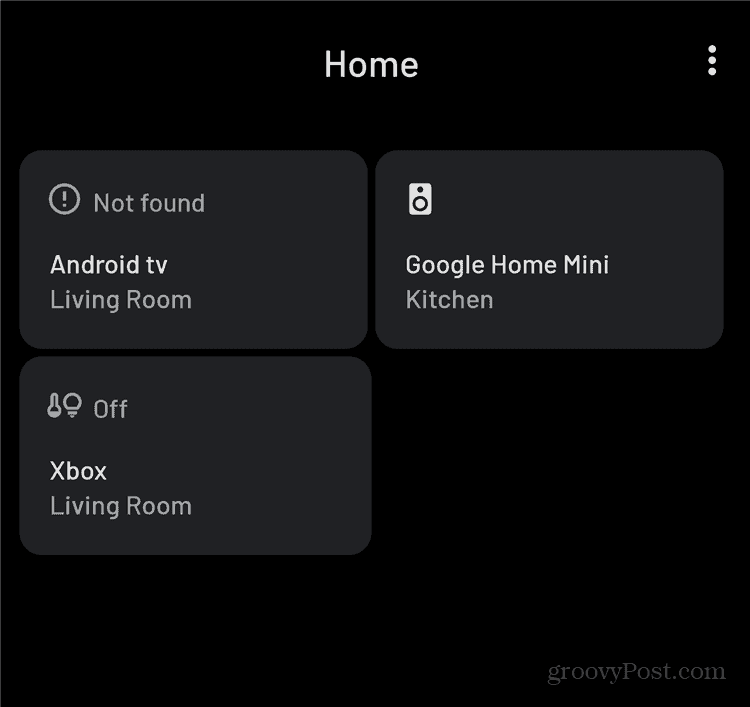
Ceux-ci sont renseignés automatiquement, en fonction de ce que vous utilisez le plus souvent. Comme vous pouvez le voir, dans mon cas, ce serait la télévision du salon, la Google Home Mini, et le Xbox. Si vous avez des lampes intelligentes ou un thermostat intelligent, il y a toutes les chances qu'il les affiche ici.
Ajout et suppression de commandes Smart Home à partir du menu d'alimentation
Eh bien, les thermostats peuvent être bien, mais peut-être que vous aimez contrôler ceux avec Assistant Google commandes. Ou peut-être souhaitez-vous simplement ajouter autant de périphériques que possible à ce menu. Cela transformerait votre téléphone en une véritable télécommande universelle.
Vous pouvez facilement ajouter d'autres appareils au menu. Pour ce faire, appuyez simplement sur le bouton de menu («les trois points») au-dessus de cette section du menu d'alimentation. Maintenant, appuyez sur Ajoutez des contrôles.
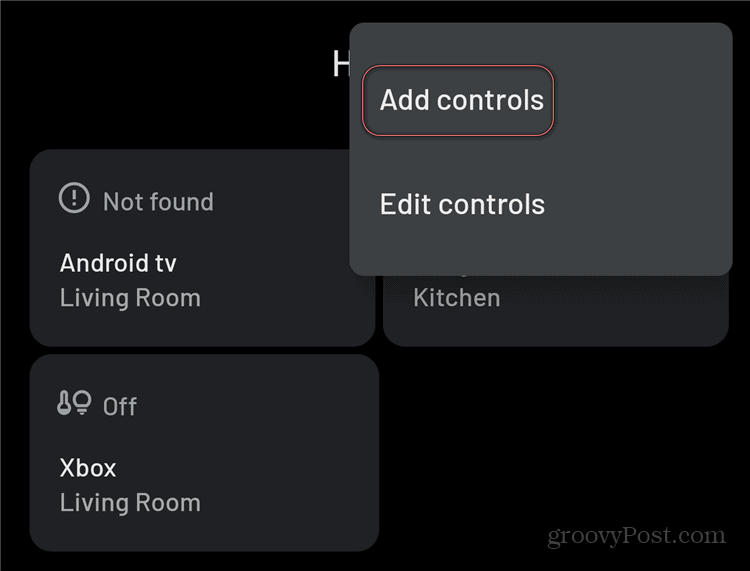
Cela affichera un écran avec tous les périphériques contrôlables. N'hésitez pas à ajouter tout ce que vous voulez. Le bas de l'écran offre même la possibilité d'ajouter des commandes à partir d'autres applications, à condition qu'elles soient disponibles.
Quoi que vous choisissiez, n'oubliez pas de toucher Sauvegarder lorsque vous avez terminé. Une fois que vous avez fait cela, les commandes rapides de la maison intelligente que vous avez choisies s'affichent dans le menu du bouton d'alimentation.
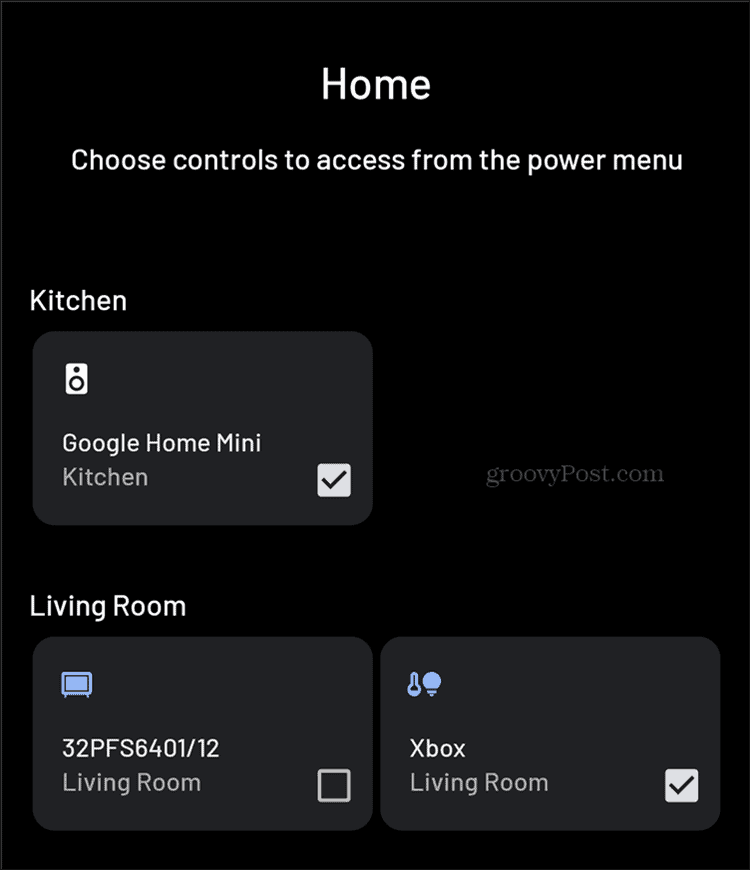
Bien entendu, votre décision n’a pas besoin d’être définitive. Vous pouvez changer d'avis à tout moment. Pour ce faire, vous allez simplement au même bouton de menu. Il vous suffit alors de toucher Modifier les contrôles au lieu de Ajouter des contrôles. Cela vous permettra de supprimer facilement ce que vous voulez.
Une fois que vous avez choisi un formulaire final pour ce menu, vous pouvez l'utiliser pour allumer et contrôler facilement les appareils respectifs. Ce qui se passe lorsque vous appuyez sur le bouton d'un appareil ou de l'autre dépend de l'appareil lui-même et de ce que l'application Home peut en faire.
Par exemple, le bouton Xbox va simplement l'activer. Maintenant, bien que cela puisse être utile dans de nombreuses situations, d'autres appareils peuvent faire plus. Dans mon cas, en appuyant sur le Google Home Mini bouton ouvrira l'écran ci-dessous. Cela me permet de diffuser rapidement de la musique dessus.
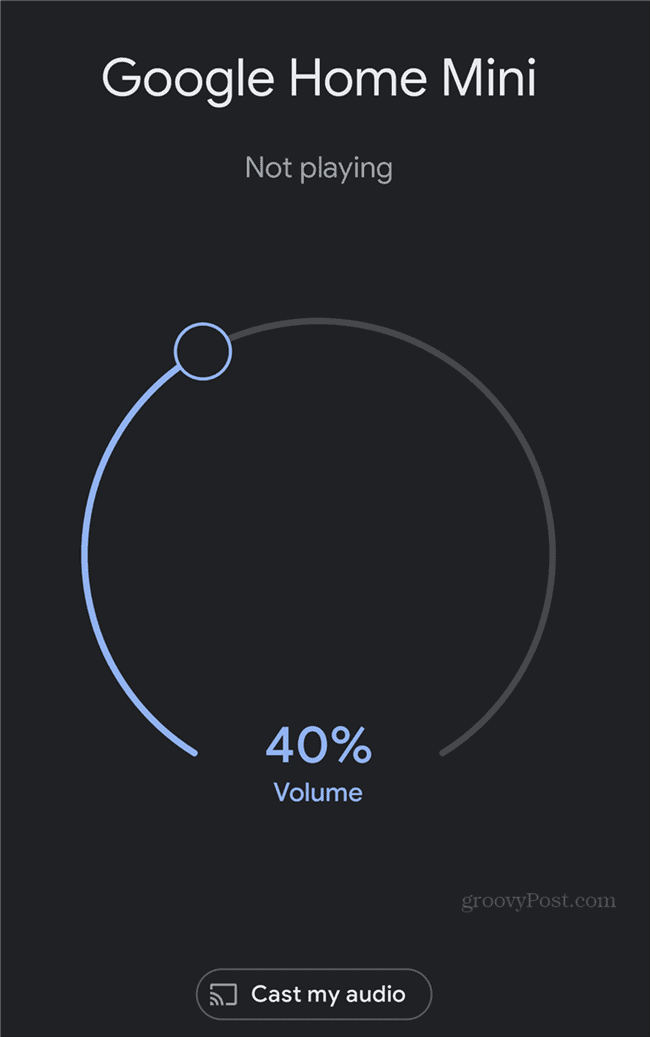
Les possibilités ne sont limitées que par le type d'appareils intelligents compatibles que vous avez dans votre maison et ce qu'ils peuvent faire. Et bien sûr, vos préférences.
Appariement des prix en magasin: comment obtenir des prix en ligne avec la commodité de la brique et du mortier
L'achat en magasin ne signifie pas que vous devez payer des prix plus élevés. Grâce aux garanties d'égalisation des prix, vous pouvez obtenir des remises en ligne avec brique et mortier ...
Comment offrir un abonnement Disney Plus avec une carte-cadeau numérique
Si vous appréciez Disney Plus et que vous souhaitez le partager avec d'autres, voici comment acheter un abonnement Disney + Gift pour ...
Votre guide de partage de documents dans Google Docs, Sheets et Slides
Vous pouvez facilement collaborer avec les applications Web de Google. Voici votre guide de partage dans Google Docs, Sheets et Slides avec les autorisations ...
